发布时间:2016-11-04 15: 27: 56
Beyond Compare在进行文本合并时,经常会遇到找不到编辑和修改的内容,本教程将详解Beyond Compare查找替换功能。
步骤一:运行Beyond Compare,选择文本合并会话,打开会话操作界面。单击“打开文件”按钮选择需要合并的文本文件。需要合并的文本之间的差异部分以不同颜色标注显示。
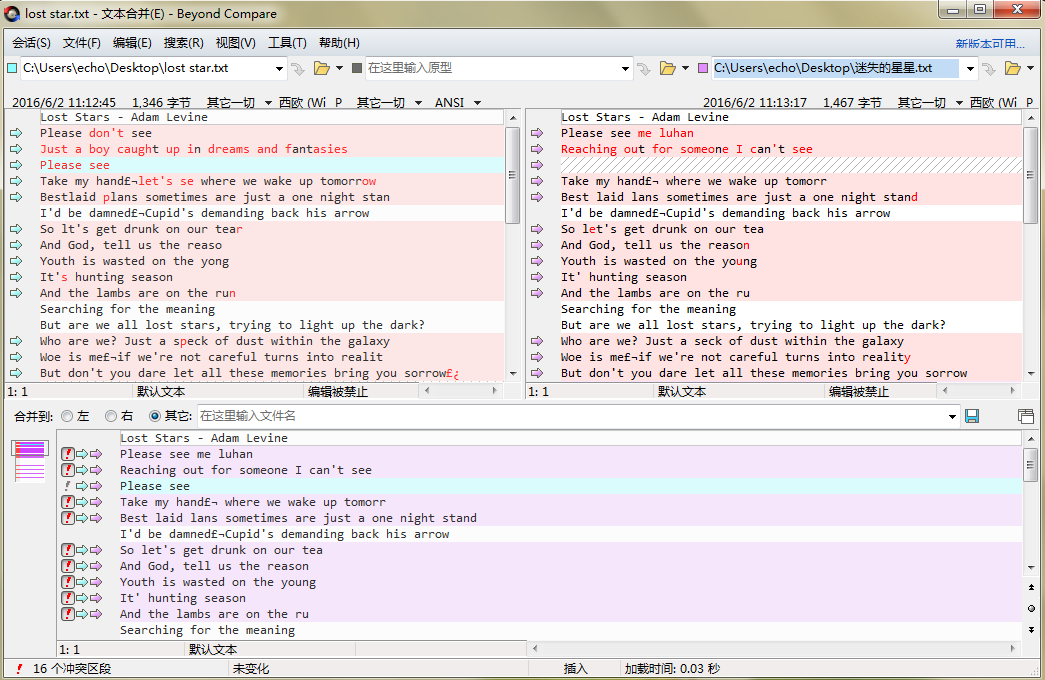
步骤二:单击文本合并会话工具栏“搜索“按钮,在展开的菜单中选择”替换“选择卡,打开”替换内容“栏目。

步骤三:在“查找内容”和“替换为”文本框中分别输入指定内容,您可以选择:增则表达式、匹配字符大小写、仅整词和循环搜索,添加查找或者替换的内容格式要求。
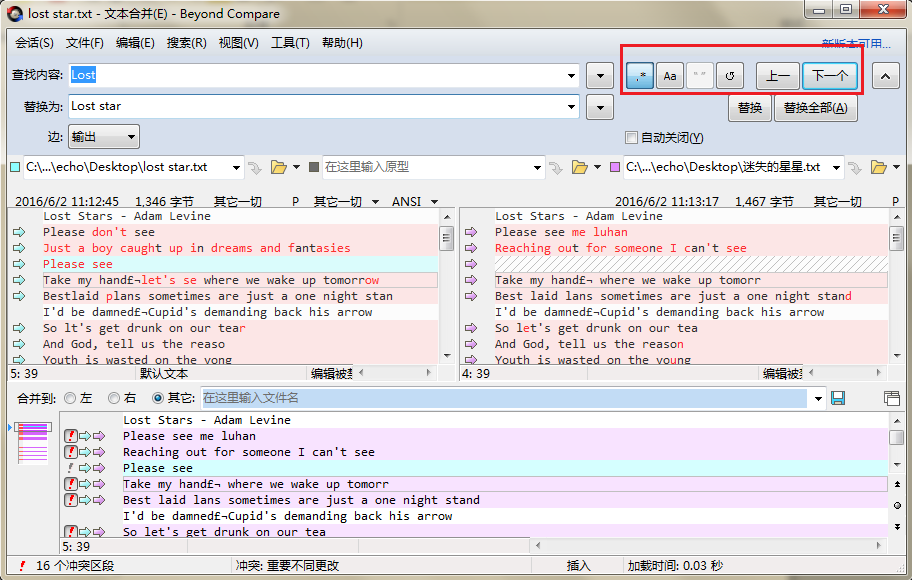
查找和替换的内容输入完成后,您可以单击“替换”或者“全部替换”按钮,在Beyond Compare文本合并输出窗格中完成查找和替换的操作。如果您还勾选“自动关闭“复选框,那么在完成此次查找和替换的任务后,该栏目将自动关闭,在文本合并会话中将不再显示。
以上是关于Beyond Compare文本合并时查找替换的使用方法,操作相对比较简便,点击“Beyond Compare 教程”可获取更多相关教程。
展开阅读全文
︾